
Tartalomjegyzék:
- Szerző John Day [email protected].
- Public 2024-01-30 09:42.
- Utoljára módosítva 2025-01-23 14:48.
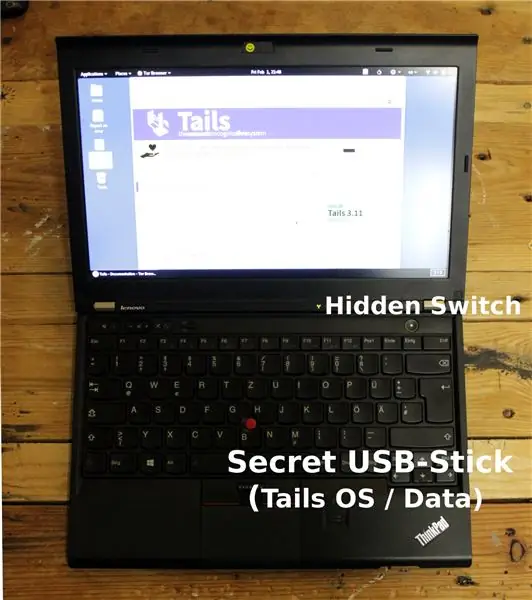
A közelmúltban azzal a problémával szembesültem, hogy azt akartam, hogy a Tails OS* második operációs rendszer legyen mindig velem. De nem akartam hordozni USB -meghajtót, és a fejlesztők nem tervezték az állandó merevlemez -telepítést. Tehát valami mást találtam ki…
A notebookom ingyenes mini-PCI Express foglalatába telepítettem egy megfelelő USB adaptert, majd csatlakoztattam egy USB-meghajtót. A normál működés során a láthatóság elkerülése érdekében egy kis kapcsolót is beépítettem a Kensington biztonsági nyílásba.
Mit mondhatnék ? Működik. És kicsit úgy érzed magad, mint James Bond ezzel a "titkos" kapcsolóval. ^^
Így rájöttem erre:
* Használhatja rejtett meghajtóként is személyes adataihoz.;-)
1. lépés: Alkatrészek és eszközök


Alkatrészek:
- Mini-PCI Express-USB adapter
- Kis USB-stick (körülbelül olyan széles, mint egy USB-port)*
- Kis kapcsoló (megfelelőt találtam a "szemét" dobozban)
- Valami drót
- Zsugorodó cső
Eszközök:
- Forrasztópáka
- Forrasztó fonat / szivattyú
- Ragasztópisztoly
- Csavarhúzó
- Öngyújtó (a zsugorcsőhöz: D)
* Ne vásárolja meg ugyanazt, mint én, elég lassú az írási sebessége.:x
2. lépés: A beállítás tesztelése



A barkácsolás előtt először azt akartam tudni, hogy működik -e az adapter és az USB -pólus.
Mivel az USB -memória túl nagy volt ahhoz, hogy be lehessen dugni, el kellett távolítanom a tokot. Szerencsére, mivel csak összecsattant, komplikációk nélkül működött.
Annak érdekében, hogy a próbaüzemben elkerüljük a rövidzárlatot a WLAN kártyával, szigetelésként egy darab antisztatikus fóliát használtam.
Mint látható, minden probléma nélkül felismerték. Hurrá!:)
3. lépés: A kapcsoló



Először eltávolítottam a Kensington biztonsági nyílás kis fémlemezét, és két kábelt forrasztottam a kapcsolóhoz.
A kapcsolót ezután forró ragasztóval ragasztották a lapba, és mindkettőt visszahelyezték a notebookba.
Amint látja, kissé óvatosnak kell lennie, elég keskeny és a kapcsolóm nem egészen egyenes.:x
4. lépés: Az USB-kártya




Miután megtudtam a tűt az USB -kapcsolatból*, eltávolítottam az USB -csatlakozót. Természetesen nem a feszültségvezeték előzetes megjelölése nélkül. Jobb félni, mint megijedni.
A három kábelt (Gnd, Data +, Data -), amelyek közvetlenül visszavezetnek az USB -kártyához és a kapcsolókábelt (V -busz), forrasztották az USB -csatlakozóhoz. Mivel a telepítés kissé nehézkes, néhány zsugorcső és a forró ragasztóval történő rögzítés nem árthat.
A másik kapcsoló kábelt és az USB -csatlakozó három kábelét forrasztották az USB -kártyára. Ismét nagyvonalúan ragasztom a kábeleket forró ragasztóval. A rövidzárlat elkerülése érdekében az USB -kártyát antisztatikus fóliába csomagolták, és mindent felszereltek.
* USB Pin Out grafikus Wikipédia
5. lépés: Fejezze be
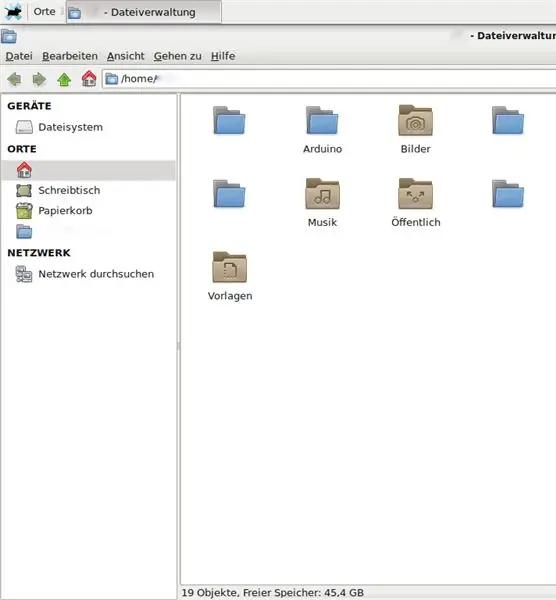
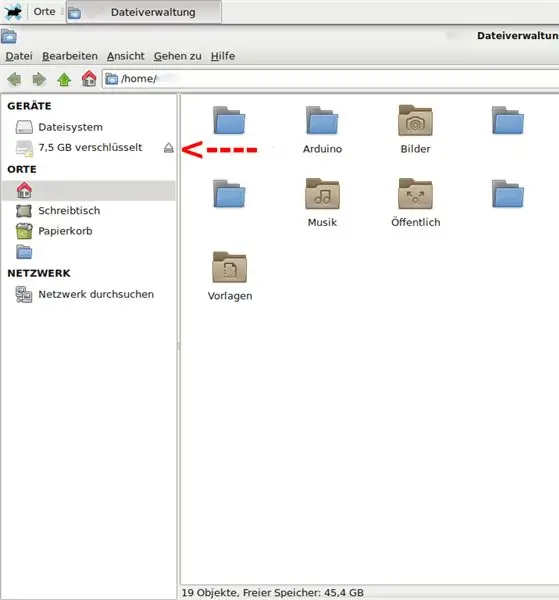

Mint látható, a barkácsolás sikeres volt.:) Az USB pálca csak a kapcsoló megnyomásakor válik láthatóvá, és a Tails OS csak ezután választható / indítható el a rendszerkezelőben.
Néhány utolsó gondolat és link:
Normál USB pendrive -ot használtam, mert ki akartam használni a kitartás lehetőségét. Egy már nem írható közeg természetesen még biztonságosabb lenne itt. Vannak hardveres írásvédő kapcsolóval rendelkező USB-pendrive-ok, sajnos ezek meglehetősen drágák és nagyok voltak rövid kutatásom során.
Természetesen kiderül, hogy egy ilyen mini PCIe -USB adapter telepítve van, és a kapcsoló közelebbi vizsgálaton is megtalálható. A nádkapcsoló itt orvosság lenne. Az USB -memória megsemmisítése vészhelyzet esetén sem lehetséges. De a problémám megoldódott, és az alkalmazásomhoz elegendő a beállítás.:)
Boldog bütykölést
Tim Schabe @schabenstolz
Ajánlott:
Easy Snap Circuit ventilátor be/ki kapcsolóval: 3 lépés

Easy Snap Circuit Ventilátor Be/Ki kapcsolóval: Ez egy egyszerű projekt a bekapcsolt áramkörök használatával --- remélem tetszik! Ez a projekt szórakoztató, és talán segíthet lehűlni. Ez nem igazán működik így, de hé, tanulságos! P.S. Ez a projekt csak kezdőknek szól a bemutató nélkül
Öntött csillogó ékszereket saját készítésű ki/be kapcsolóval: 4 lépés

Öntött csillogó ékszerek saját készítésű ki/be kapcsolóval: A " Make: Make it Glow " ragasztó-juwel csillogó gyűrű ihlette Írta: Emily Coker és Kelli Townel Egy energiatakarékos alternatívát szeretnék megmutatni: A Glimmer Jewels be- és kikapcsolható, hogy illeszkedjen a csillogás igényéhez
(LED kapcsolóval) Arduino szimuláció Tinkercad áramkör használatával: 5 lépés

(LED kapcsolóval) Arduino szimuláció Tinkercad áramkör használatával: UQD0801 (Robocon 1) diákok vagyunk az Universiti Tun Hussein Onn Malaysia (UTHM) egyetemről, akik bemutatják, hogyan lehet szimulálni a LED -et kapcsolóval az Arduino és néhány összetevő részeként a megbízatásunk. Ezért bemutatjuk a b
Rejtett USB tároló: 5 lépés (képekkel)

Rejtett USB -tároló: Ha olyan vagy, mint én, akkor lehet, hogy nincs titkos fájlod, amely világuralmat és más gonosz tetteket ábrázol. Ezeket a fájlokat nyilvánvalóan el kell rejteni a nővérek, az FBI ügynökei, nagyszülei stb. Kíváncsiskodó szemei elől. Egy telefoncsatlakozót fogunk átalakítani
Floppy USB + rejtett titkos meghajtó: 7 lépés

Floppy USB + rejtett titkos meghajtó: Egy másik projekt után, ahol alkatrészeket mentettem új projektekhez egy elavult hajlékonylemez -meghajtóból. Szerettem volna még néhány USB -portot létrehozni, de nem akartam a számítógép hátulja körül babrálni az új portokért, de tetszett, hogyan rejtették el őket
